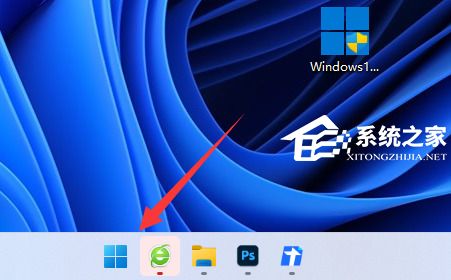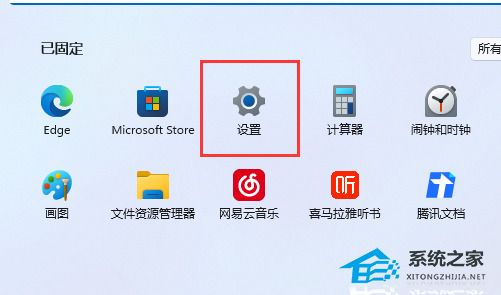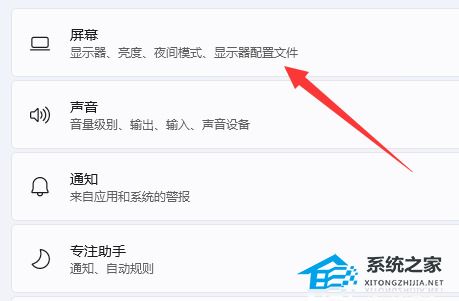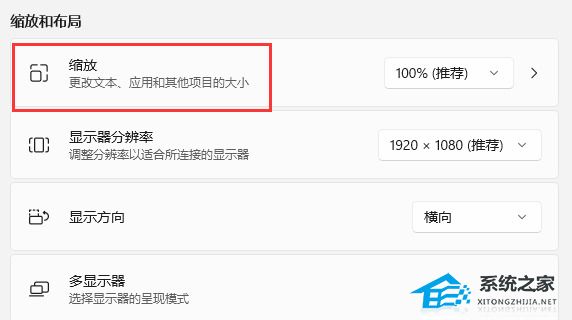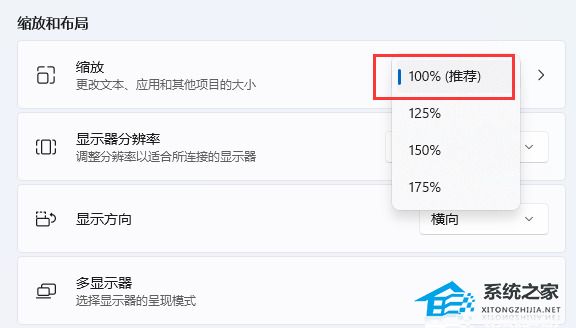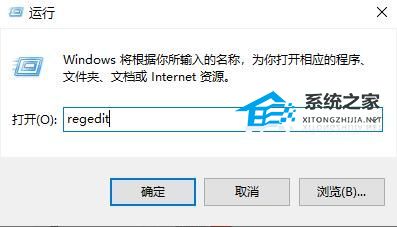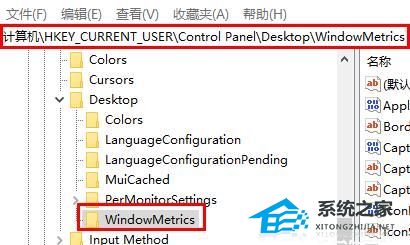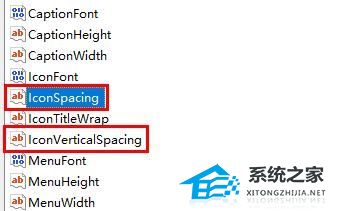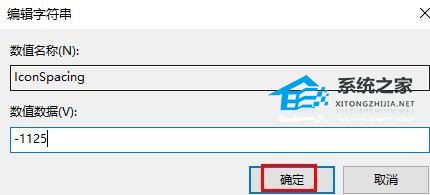Win11桌面图标间距变大了怎么调整?在Win11电脑操作中,用户发现桌面图标的间距变大了,想知道要怎么操作才能调整?接下来小编给大家分享不同的调整方法,帮助大家轻松调整好Win11电脑桌面图标的间距,从而提升视觉体验感。
具体调整方法如下:
方法一:
1. 首先打开下面的“开始菜单”。
2. 接着打开其中的“设置”。
3. 然后打开右边的“屏幕”设置。
4. 随后就能找到“缩放”选项。
5. 最后将缩放比例“调小”就可以恢复了。
方法二:
1. 按下快捷键“ win+r” 打开 运行 ,输入 “regedit” 。
2. 然后依次展开:
HKEY_CURRENT_USERControl PanelDesktopWindowMetrics
3. 之后在里面找到“ lconSpacing 和 IconVerticalSpacing ”。
4. 最后将数字修改为 “-1125 ”并重启电脑即可。
以上就是系统之家小编为你带来的关于“Win11桌面图标间距变大了怎么调整?”的全部内容了,希望可以解决你的问题,感谢您的阅读,更多精彩内容请关注系统之家官网。

 时间 2024-04-17 09:59:32
时间 2024-04-17 09:59:32 作者 admin
作者 admin 来源
来源